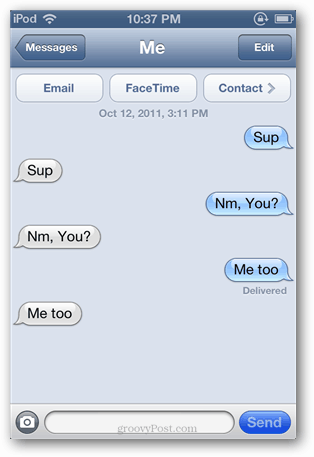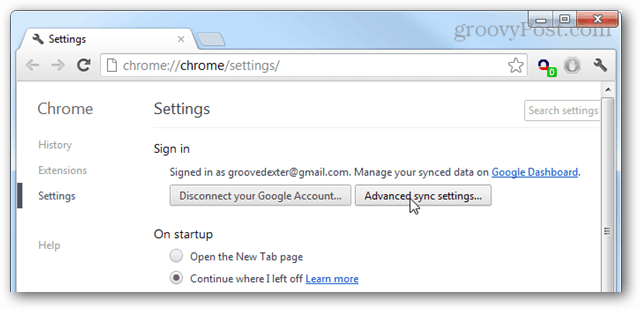Ако сте један од милиона професионалаца који користе Оутлоок за е-пошту, онда ће ови савети и трикови сигурно повећати вашу продуктивност и вештину.
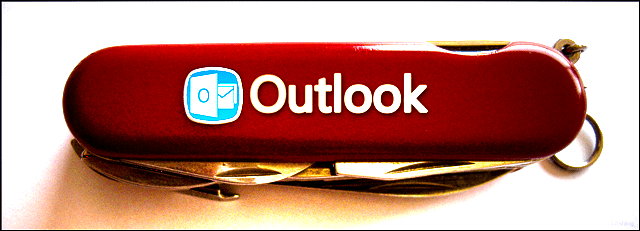
Да ли извлачите максимум из програма док користите Оутлоок? Оутлоок клијент клијента је рај за кориснике напајања са више функција него швајцарски војни нож, а несрећна истина је да многи људи на крају препадну над њим. То не морате бити ви! Иако постоје стотине предлога и трикова за коришћење ове велике е-поште апликацију, скратили смо је и саставили листу 10 најбољих који су најкориснији и најчешће превидјен. Помоћу ових савета можете бити сигурнији, ефикаснији и мање се срамити било да радите на послу или управљате е-поштом са свог личног рачунара.
1. Брзи преглед сваког одељка програма Оутлоок
Да ли вам треба брзи преглед календара? Можда је потребно да брзо видите шта је све остало на вашој листи задатака и пронађите некога из вашег контаката. У програму Оффице 2013 уведена је функција „прегледавање прегледа“ која омогућава брзи преглед календара, људи и задатака померањем показивача миша на дну Оутлоока.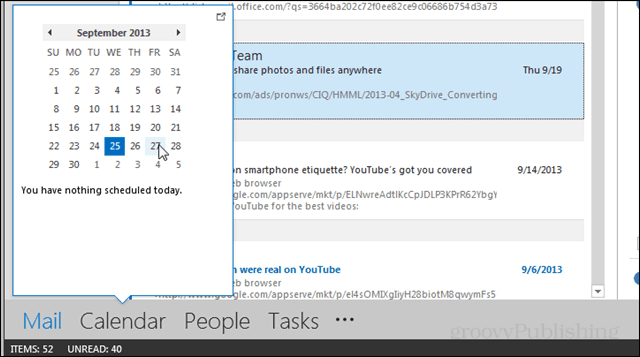
2. Брзи кораци
Да ли сте пуно времена провели у програму Оутлоок радећи понављајуће задатке? Олакшајте свој тијек рада додавањем неколико брзих корака који могу учинити ваш посао. Сваки тастер се може подесити тако да аутоматски одговара са текстом у конзервираном облику, прослеђује е-пошту, копира е-пошту у мапе, креира састанке и још много тога. Брзи кораци ће се на почетку чинити комплицираним за подесити, али не брините се имамо водич за лако праћење на тему. Заиста вриједи одвојити вријеме да научите како их користити ако свакодневно користите Оутлоок.
3. Омогући приказ разговора
Мрзите или волите, откад је Гмаил створио идеју да су људи у главној вези за читање е-порука на списковима разговора. Што је још боље, овај приказ вам омогућава да лако занемарите читаве токове е-порука ако се нађете у групном разговору који радије не бисте имали. Промјена је једноставна као и кликом на потврдни оквир на картици Виев на врпци поште.
4. При читању е-поште додајте нови контакт
Ручно писање на контакт адресе е-поште је тако 2003. У новијим верзијама програма Оутлоок (2007-2013) можете додати људе на листу контаката када читате е-пошту ако у заглављу кликнете на њихову адресу.
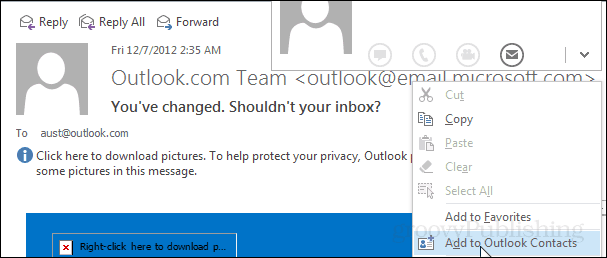
5. Направите непрочитано издање е-поште
Задане боје и фонтови у Мицрософт Оффицеу могу вам оставити много више жеље. Иако не могу да предложим одређени скуп боја за који се могу сложити сви вани, могу вам рећи да је прилагођавање вашег надохват руке. Посетите траку за преглед> Подешавања приказа> Остале поставке и условно обликовање. Унутар сваког прозора можете променити не само боју, већ и фонт, величину и стил сваког дела текста у програму Оутлоок. Више детаља на наранџастој вези изнад.
6. Одлагање испоруке
Да ли сте икад послали е-пошту само да имате „ОХ ЦРАП! Зашто сам послао тај тренутак одмах након тога? Годину користим ову функцију и не могу вам рећи колико пута ми је спасио сланину и сачувао лоше е-поруке од изласка. Иако би ово могло бити важно у корпоративној канцеларији, посебно је важно када се бавите са купцима да би е-поруке биле тачне и избегавали случајне неспоразуме. Довољно је једноставно одложити једну поруку са врпце за опције у прозору композиције, али да бисте одложили сву пошту по подразумеваној мери захтева мало сложеније Оутлооково правило, боље описано у овај повезани водич.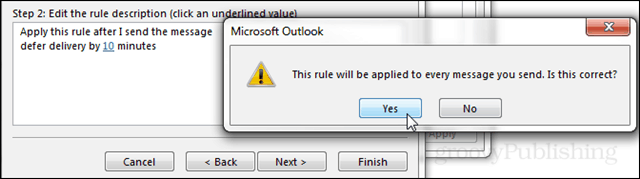
7. Искључите окно људи
То је ружно, гломазно је и веже вредности драгоцених екрана. Иако је Мицрософт увелико побољшао окно људи у програму Оффице 2013, већина корисника и даље мучи. Срећом што су искључили супер једноставно. У режиму поште посетите траку за преглед и кликните на Окно људи> Искључено да бисте искључили неред на дну прозора за читање. Ако вам је икада потребан, сада знате где можете да га укључите јер се налази на истом месту.
8. Искључите прегледе порука у окну са мапама
За већину порука е-поште предмет и пошиљатељ су довољно да знају да ли их желите отворити и прочитати. Онемогућавање прегледа прегледа омогућава вам до 50% више простора да видите е-поруке наведене у вашем Инбок-у, а то значи да можете брже да их прођете и вратите се на нешто продуктивније. Да бисте их онемогућили, идите на траку за преглед и кликните Прегледа поруке> Искључено.

9. Одмор (Подсетник без службе)
Ако користите Оутлоок за рад, онда је то проблем који вам није потребан. Обавештавање купаца и колега да сте изван града је најбољи начин да избегнете оно што би се у супротном могло претворити у гњевну руљу која се пита зашто никад нисте послали те извештаје у петак. Постоји неколико начина да се то постигне. Једна укључује успостављање састанка као подсетник. Друго је постављање правила слично оном на слици испод. Али онај који већина користи зове се "ван уредског помоћника" и захтева да се ваша пошта хостира на серверу за размену података.
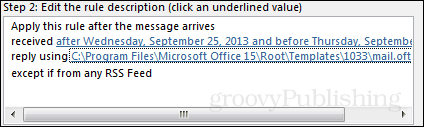
10. Сачувајте се од случајног одговораПолиција свих е-поште
Чак и ако вас најмање брига због звучне дијареје, још увек је много ствари које су вероватно преостале само у инбок-у неколицине одабраних. Овај савет укључује инсталирање додатка за Оутлоок који ће вас спречити или у најмању руку упозорити ако ћете морати да пошаљете поруку е-поште свима на листи одговора, насупрот томе да ћете је послати појединцу. Можете преузмите овде додатак са Мицрософт.цом. Само покрените .мси датотеку и инсталација је лак.